# 生成微信开放平台移动应用 Android 签名
如果你的移动应用是使用平台推出的多端框架开发的,可查看本文的指引生成「应用签名」并填入下方配置中;如果你的移动应用并未使用平台的多端框架开发,需开发者自行生成「应用签名」并填入下方配置中。
- 注:如果 APK 不是使用小程序多端框架在微信开发者工具打包的,可参考这里通过签名生成工具生成签名。
# 一、使用流程介绍
当你的多端应用尚未绑定移动应用,可按照下方步骤操作:
- 在微信开发者工具构建 APK (需填写证书配置)
- 在微信开发者工具生成 Android 签名
- 在微信开放平台创建移动应用,创建过程中将步骤 2 生成的 Android 签名填入
- 在微信开放平台提交移动应用审核,审核通过后,前往多端应用控制台将移动应用绑定到多端应用即可
当你的多端应用已绑定移动应用,可按照下方步骤操作:
- 找出用于生成「在微信开放平台创建移动应用的时候填的 Android 签名」所需的证书信息(包含证书别名、密码、证书文件等)
- 在微信开发者工具构建 APK (必须使用步骤 1 中的证书配置,否则最后生成的签名和微信开放平台填写的不一致)
- 在微信开发者工具生成 Android 签名,用于验证是否和微信开放平台填写的一致,如果不一致,那么则是证书信息不对导致的
补充
- 如果忘记了生成「在微信开放平台创建移动应用的时候填的 Android 签名」所需的证书信息,那么建议你使用新的证书信息重新构建 APK,重新生成签名,然后修改微信开放平台移动应用的签名信息,然后重新提交审核等待审核通过即可。
# 二、操作指引
# 2.1 构建 APK
在微信开发者工具中,点击「构建 - 打包生成 APK」,按照文档生成证书,填写其他信息,然后构建。
- 关于证书配置里的内容如何填写,可查看文档生成 Android 证书。
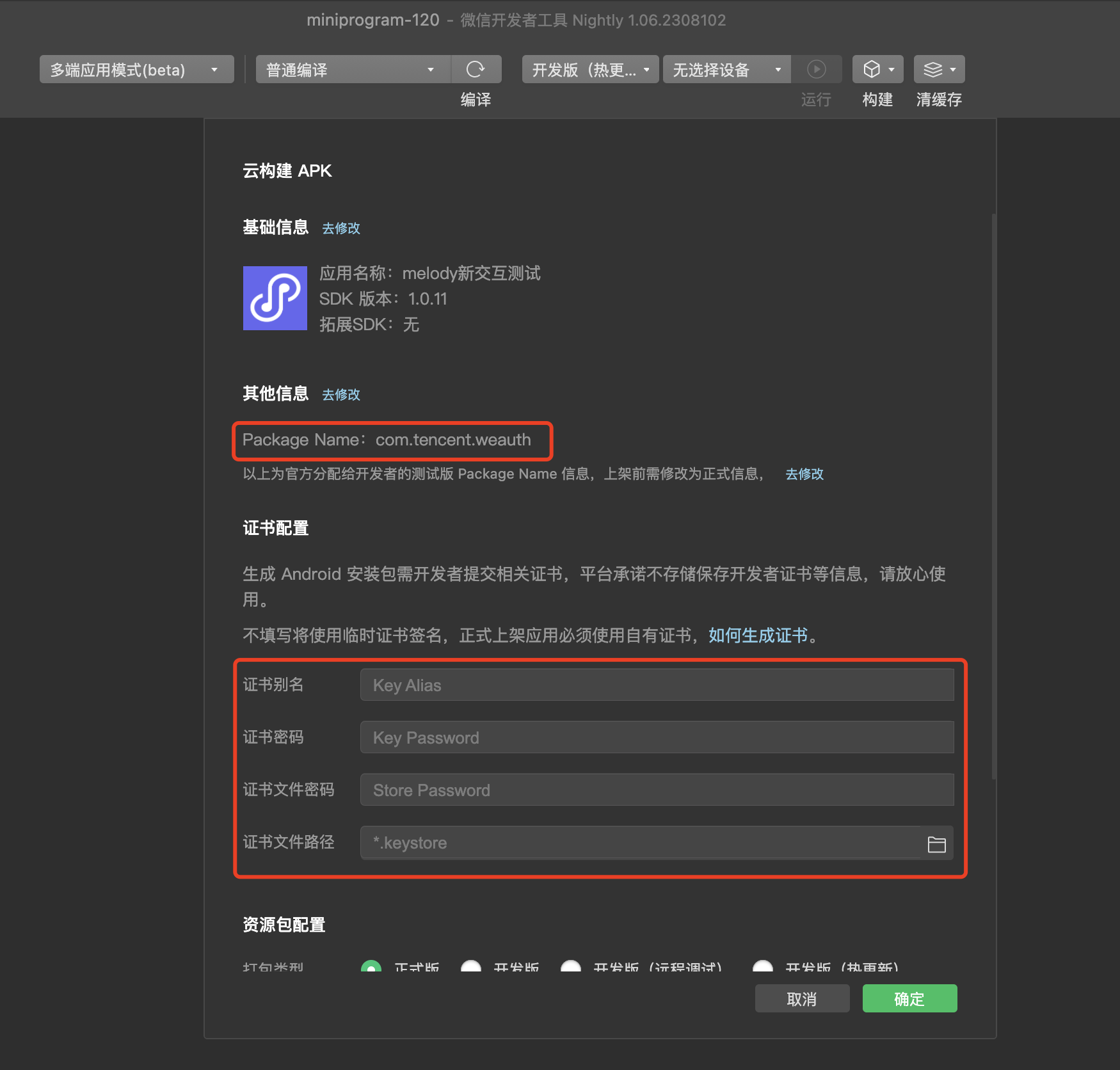
# 2.2 生成应用签名
前往微信开发者工具 - 工具栏 - 设备选择下拉栏 - 签名证书管理 - Android 签名与公钥。
选中 APK 文件用于生成 Android 签名与公钥。
点击「生成」即可同时生成签名与公钥。
# 2.3 将 Android 签名填至微信开放平台「移动应用」配置处
若此 APK 使用了微信开放能力(例如微信分享、微信登录、微信支付等),那么此多端应用所绑定的移动应用所配置的签名需与步骤 1 中生成的签名一致,否则会出现如下报错:
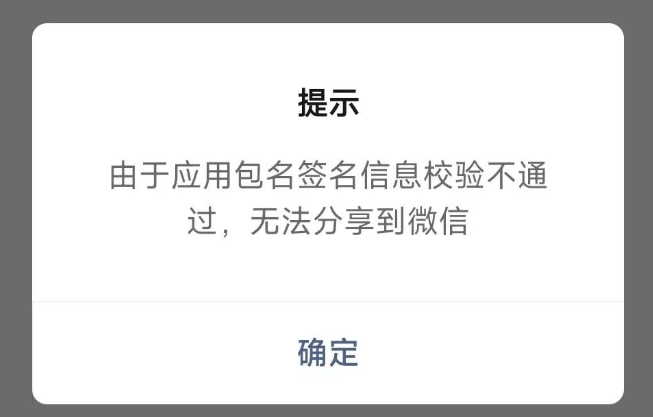
补充
- 如果「真机运行」的时候没有出现「由于应用包签名信息校验不通过,无法分享到微信」的报错,但是构建 APK 装到手机后却出现了此问题,则是因为运行于真机的时候配置的证书信息和构建 APK 的时候填写的证书信息不一致导致的。
- 因为,使用的证书不一样会导致生成的签名不一样。
- 因此,开发者需保存好签名证书信息,请勿丢失。
解决方案
- 可将 Android 签名填至微信开放平台移动应用,确保两边的配置是一致的。
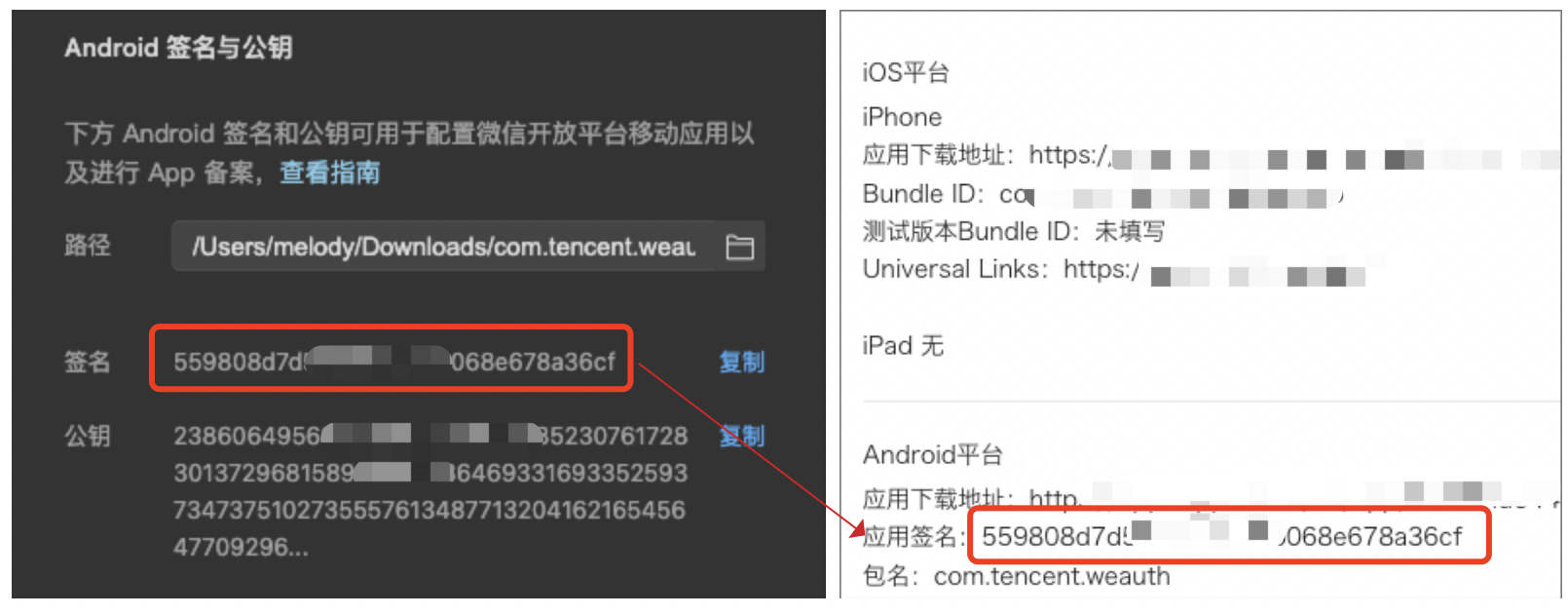
# 2.4 提交审核并等待审核通过
审核通过后,即可将该移动应用绑定到多端应用中,绑定后,在微信开发者工具中「构建 - 打包生成 APK」面板中,即会显示开发者自定义的 Package Name。
# 2.5 (可选)重新生成应用签名
如证书遗失或者其他原因导致需更新证书,重新生成签名,则可前往微信开放平台移动应用进行修改,修改后重新提审,待审核通过后多端应用则会以最新的包名和签名生成安装包。